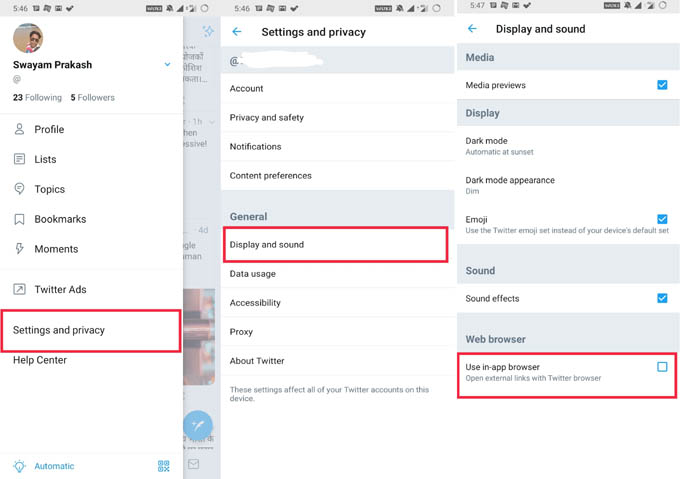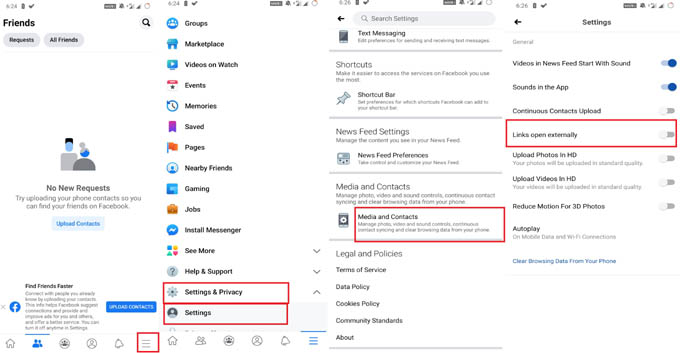Để dễ dàng truy cập thông tin, các ứng dụng Android có trình duyệt được xây dựng sẵn. Vì vậy, trong khi sử dụng một ứng dụng, khi người dùng nhấp vào bất kỳ liên kết bên ngoài nào, nội dung của trang web đó sẽ mở ra trong trình duyệt tích hợp của ứng dụng.
Tuy nhiên, các trình duyệt này không an toàn mọi lúc. Thường thì bạn phải quan sát thấy khi bạn mở một liên kết, nó sẽ mở ra cùng với một tab khác sẽ hiển thị một số quảng cáo spam. Đôi khi bạn thấy một số quảng cáo spam bảo bạn cài đặt một số ứng dụng chống phần mềm độc hại.
Tuy nhiên, người dùng có toàn quyền lựa chọn có sử dụng trình duyệt trong ứng dụng của ứng dụng hay không. Điều này bao gồm các ứng dụng truyền thông xã hội khác nhau là tốt. Trong hướng dẫn này, chúng tôi sẽ giải thích cho bạn cách bạn có thể vô hiệu hóa Twitter và Facebook trình duyệt trong ứng dụng.
Cách vô hiệu hóa Twitter và Facebook trình duyệt trong ứng dụng
Phương tiện truyền thông xã hội như chúng ta biết là rất dễ bị tổn thương. Mặc dù những điều này là an toàn, nhưng chúng ta thường nghe thấy các cuộc tấn công spam, liên kết phần mềm độc hại ảnh hưởng đến người dùng.
Bạn hẳn đã nghe nói về một số tin tức lừa bịp với hình thu nhỏ clickbait lan truyền trên phương tiện truyền thông xã hội. Cư dân mạng ngây thơ chia sẻ liên kết chơi khăm và nhấp vào liên kết. Sau đó, họ kết thúc việc chào đón phần mềm độc hại vào thiết bị của họ.
Phương tiện truyền thông xã hội giống như một sân chơi mở. Bạn có thể thu thập thông tin hữu ích. Đồng thời, bạn cũng sẽ thấy trò lừa bịp, clickbait và nội dung vô giá trị là tốt. Không phải mọi người dùng internet đều đủ thông minh để vẽ một ranh giới mỏng giữa nội dung tốt và xấu.
Bên cạnh đó, một phần lớn dân số ngày nay sử dụng smartphones. Họ sử dụng phương tiện truyền thông xã hội như Facebook và Twitter nhiều hơn bất kỳ ứng dụng nào khác Do đó, có khả năng những người dùng này bắt gặp một số nội dung spam chuyển hướng đến các trang web hoặc chương trình có hại khác. Vì vậy, tốt hơn hết là sử dụng các giao diện web an toàn như Chrome hoặc các cổng tương tự như vậy.
Trong thực tế, khi bạn vô hiệu hóa Twitter và Facebook trình duyệt trong ứng dụng, thiết bị của bạn sẽ cung cấp cho bạn tùy chọn mở liên kết ngoài bằng các ứng dụng trình duyệt chuyên dụng mà bạn đã cài đặt trên thiết bị của mình.
Đọc | Cách sử dụng Google Chrome làm trình duyệt di động
Vô hiệu hóa trình duyệt được xây dựng trên Twitter
Vì vậy, hãy để bắt đầu với các trang web vi blog. Dưới đây là các bước bạn có thể làm theo và vô hiệu hóa trình duyệt có sẵn trong ứng dụng.
- Hãy chắc chắn rằng bạn đã đăng nhập vào Twitter tài khoản
- Bạn sẽ thấy hình ảnh hồ sơ của bạn ở góc trên bên trái của màn hình
- Nhấn vào hồ sơ để mở rộng menu
- Tiếp theo chạm vào Cài đặt và quyền riêng tư
- Trong phần Cài đặt, nhấn vào Hiển thị và âm thanh
- Trong màn hình tiếp theo, bên dưới trình duyệt web tab, bỏ chọn hộp Sử dụng trình duyệt trong ứng dụng. Đây là một ảnh chụp màn hình từ điện thoại của tôi để giúp bạn tìm ra các bước.

Đó là nó. Lần tới khi bạn mở một liên kết, nó sẽ mở trên trình duyệt web riêng mà bạn đã cài đặt trên thiết bị Android của mình.
Hướng dẫn vô hiệu hóa Facebook trình duyệt trong ứng dụng
Bây giờ, hãy để di chuyển lên ứng dụng phổ biến Facebook. Dưới đây là các bước bạn có thể sử dụng để vô hiệu hóa Facebook trình duyệt trong ứng dụng.
- Bạn phải đăng nhập vào Facebook tài khoản để thực hiện thay đổi này
- Trong khi trên trang chủ, chạm vào 3nút menu thanh -horizontal
- Cuộn xuống và nhấn vào Cài đặt và quyền riêng tư Lựa chọn. Nó sẽ mở rộng.
- Từ tiện ích mở rộng, nhấn vào menu Cài đặt. Nó sẽ đưa bạn đến màn hình tiếp theo
- Bây giờ, chạm vào Phương tiện và Danh bạ chuyển hướng. Bây giờ bạn sẽ thấy một danh sách các tùy chọn với các toggles bên cạnh chúng.
- Đi đến tùy chọn Liên kết Mở bên ngoài. Nhấn vào nút bật tắt để hủy kích hoạt nó. Dưới đây là một screengrab sẽ giúp bạn thực hiện quá trình dễ dàng.

Bây giờ, bất kỳ liên kết bên ngoài nào bạn có thể muốn mở sẽ không mở theo mặc định với Facebook trình duyệt trong ứng dụng. Bạn phải sử dụng một ứng dụng trình duyệt độc lập cho điều đó.
Vì vậy, đây là tất cả về cách vô hiệu hóa Twitter và Facebook trình duyệt trong ứng dụng. Nếu hướng dẫn này là thông tin cho bạn, thì hãy chắc chắn kiểm tra các hướng dẫn khác của chúng tôi.
Liên quan | Cách tắt trình duyệt trong ứng dụng trong Gmail và Google App